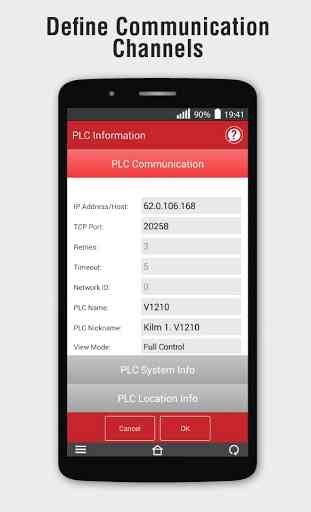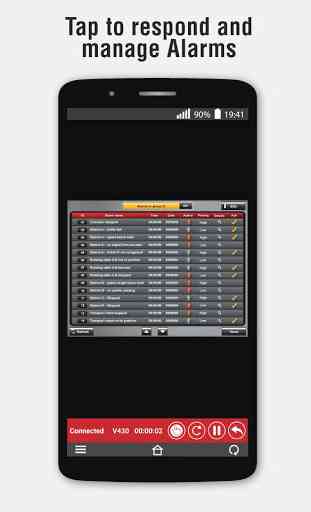Unitronics’ Remote Operator
O aplicativo Operador Remoto permite acessar remotamente seus controladores Unitronics usando seu smartphone e tablet.
- Visão acessar remotamente e controladores de Samba via Internet ou conexão LAN sem fio
- Controle e monitor de automação e máquinas remotamente
- Veja as condições operacionais, alarmes, dados e tendências em tempo real
- 'Controle Total' ou 'Apenas Exibir' seleção do modo de trabalho
- Belisque para ampliar
- Favoritos e Grupos
- Configurações compartilháveis - enviar seus Favoritos e Grupos para outro dispositivo
Requisitos:
Dispositivo móvel versão do sistema operacional mínima: Android 4.0 +, 14+ API
Controladores suportados:
V350, V430, V700, V570, V1040, V1210, SM35, SM43, SM70
Informação
Desenvolvedor / Editor: Unitronics (1989) (R "G) Ltd
Apoio: http://www.unitronics.com/support
Ver e transferir o Guia de Início Rápido:
http://www.unitronics.com/Unitronics_Apps/Unitronics_Remote_Operator_AppQuickStart.pdf
* Primeiro-time Uso
1. Abra Operador Remoto.
2. Crie uma senha, configurar a recuperação de senha.
3. Toque em OK, o aplicativo abre uma tela Favoritos vazio.
** Adição de PLCs para Favoritos / Grupos
Toque em + para adicionar PLCS, configurar controladores e canais de comunicação.
Enter:
- PLC Apelido
Opcional. Deve ser exclusivo.
- Nome PLC
Deve corresponder exatamente ao nome real do PLC, incluindo as capitais.
- Endereço IP / Anfitrião, TCP e Porto
Define canal de comunicação
NOTA:
1. Endereço IP & porta deve ser uma combinação única.
2. Formato incorreto 10.000.000.037 Corrija 10.0.0.37.
- Nome do grupo
Toque para abrir a lista de grupo.
Adicionar a Favoritos: Quando marcado, o PLC é adicionado à lista de Favoritos, bem como um grupo.
Quando terminar, se desejar, toque Verifique PLC Connection.
Toque em OK para salvar o PLC e retornar a seus favoritos.
Para excluir um PLC, pressione e segure-o para revelar as opções disponíveis.
* Adição de Grupos
1. Na tela Favoritos, toque em <= (seta virada para a esquerda) para abrir Grupos.
2. Toque em + para adicionar um grupo.
3. Digite Nome do grupo e Comentário.
4. Toque em OK para adicionar o grupo.
5. Toque <= para retornar a seus favoritos.
6. Toque em Mais (três bares, lado superior direito da tela) para ocultar / mostrar a barra de aplicativos.
* Utilizando Operador Remoto
Em Favoritos ou grupos, um PLC marcado com uma mão verde está ativo. Acessá-lo remotamente tocando nele.
Durante uma sessão, tela do celular exibe o painel HMI do PLC, juntamente com uma barra de aplicativos vermelho.
Esta barra mostra (da esquerda para a direita):
- Conectado nome PLC
- Duração Connection
- Botões:
> Modos de Switch: View Only / Full Control. Desativar / ativar botões e propriedades de toque no painel HMI exibido no seu celular
> Ajustar a taxa de atualização (segundos)
> Pausa sessão remota
> Sair da sessão remota
** Informações PLC
Para visualizar / editar, toque i:
Comunicação PLC
- Para editar detalhes, toque em campos; definir o modo de Vista: Vista Only / Full Control.
- Verifique a conexão PLC.
PLC System Info
- Quando ligado:
Toque em Obter Informações PLC para visualizar os dados do sistema operacional do PLC.
- Quando não estiver conectado:
Mostra detalhes da última sessão.
PLC Informação do Local
- Toque para inserir dados: localização, detalhes de contato, comentários, editar o grupo do PLC.
- Excluir PLC dos Favoritos: desmarque a opção Adicionar a Favoritos.
* Configurações do aplicativo
Toque em Mais para mostrar Bar Aplicativo se escondido, em seguida, toque botão Configurações.
Página de inicialização: Operador Remoto carrega automaticamente comunicações / cheques para todos os PLCs na página Startup
As configurações de compartilhamento:
1. Toque em Share, siga as instruções para enviar os Share.unitronics de arquivo.
2. Quando Share.unitronics é recebido no segundo dispositivo, toque para abri-la. Operador Remoto abre o arquivo Share.
Operador Remoto deve ser instalado no dispositivo receptor.
- Visão acessar remotamente e controladores de Samba via Internet ou conexão LAN sem fio
- Controle e monitor de automação e máquinas remotamente
- Veja as condições operacionais, alarmes, dados e tendências em tempo real
- 'Controle Total' ou 'Apenas Exibir' seleção do modo de trabalho
- Belisque para ampliar
- Favoritos e Grupos
- Configurações compartilháveis - enviar seus Favoritos e Grupos para outro dispositivo
Requisitos:
Dispositivo móvel versão do sistema operacional mínima: Android 4.0 +, 14+ API
Controladores suportados:
V350, V430, V700, V570, V1040, V1210, SM35, SM43, SM70
Informação
Desenvolvedor / Editor: Unitronics (1989) (R "G) Ltd
Apoio: http://www.unitronics.com/support
Ver e transferir o Guia de Início Rápido:
http://www.unitronics.com/Unitronics_Apps/Unitronics_Remote_Operator_AppQuickStart.pdf
* Primeiro-time Uso
1. Abra Operador Remoto.
2. Crie uma senha, configurar a recuperação de senha.
3. Toque em OK, o aplicativo abre uma tela Favoritos vazio.
** Adição de PLCs para Favoritos / Grupos
Toque em + para adicionar PLCS, configurar controladores e canais de comunicação.
Enter:
- PLC Apelido
Opcional. Deve ser exclusivo.
- Nome PLC
Deve corresponder exatamente ao nome real do PLC, incluindo as capitais.
- Endereço IP / Anfitrião, TCP e Porto
Define canal de comunicação
NOTA:
1. Endereço IP & porta deve ser uma combinação única.
2. Formato incorreto 10.000.000.037 Corrija 10.0.0.37.
- Nome do grupo
Toque para abrir a lista de grupo.
Adicionar a Favoritos: Quando marcado, o PLC é adicionado à lista de Favoritos, bem como um grupo.
Quando terminar, se desejar, toque Verifique PLC Connection.
Toque em OK para salvar o PLC e retornar a seus favoritos.
Para excluir um PLC, pressione e segure-o para revelar as opções disponíveis.
* Adição de Grupos
1. Na tela Favoritos, toque em <= (seta virada para a esquerda) para abrir Grupos.
2. Toque em + para adicionar um grupo.
3. Digite Nome do grupo e Comentário.
4. Toque em OK para adicionar o grupo.
5. Toque <= para retornar a seus favoritos.
6. Toque em Mais (três bares, lado superior direito da tela) para ocultar / mostrar a barra de aplicativos.
* Utilizando Operador Remoto
Em Favoritos ou grupos, um PLC marcado com uma mão verde está ativo. Acessá-lo remotamente tocando nele.
Durante uma sessão, tela do celular exibe o painel HMI do PLC, juntamente com uma barra de aplicativos vermelho.
Esta barra mostra (da esquerda para a direita):
- Conectado nome PLC
- Duração Connection
- Botões:
> Modos de Switch: View Only / Full Control. Desativar / ativar botões e propriedades de toque no painel HMI exibido no seu celular
> Ajustar a taxa de atualização (segundos)
> Pausa sessão remota
> Sair da sessão remota
** Informações PLC
Para visualizar / editar, toque i:
Comunicação PLC
- Para editar detalhes, toque em campos; definir o modo de Vista: Vista Only / Full Control.
- Verifique a conexão PLC.
PLC System Info
- Quando ligado:
Toque em Obter Informações PLC para visualizar os dados do sistema operacional do PLC.
- Quando não estiver conectado:
Mostra detalhes da última sessão.
PLC Informação do Local
- Toque para inserir dados: localização, detalhes de contato, comentários, editar o grupo do PLC.
- Excluir PLC dos Favoritos: desmarque a opção Adicionar a Favoritos.
* Configurações do aplicativo
Toque em Mais para mostrar Bar Aplicativo se escondido, em seguida, toque botão Configurações.
Página de inicialização: Operador Remoto carrega automaticamente comunicações / cheques para todos os PLCs na página Startup
As configurações de compartilhamento:
1. Toque em Share, siga as instruções para enviar os Share.unitronics de arquivo.
2. Quando Share.unitronics é recebido no segundo dispositivo, toque para abri-la. Operador Remoto abre o arquivo Share.
Operador Remoto deve ser instalado no dispositivo receptor.
Categoria : Produtividade

Pesquisas associadas